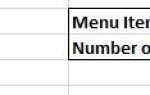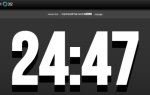Соревнование: Поместите две таблицы Microsoft Word рядом друг с другом, каждый в своем формате.
Решение: Что-то, что потребует от вас думать «внутри коробки».
У пользователей были любовные отношения с таблицами. Вы любите их, потому что таблицы Word позволяют размещать документы именно так, как вы этого хотите. Вы ненавидите их, потому что для их правильного использования нужны все приемы форматирования таблицы
Вы можете бросить на это.
Но иногда столы нуждаются в некоторой помощи. И для проблемы размещения двух разных таблиц бок о бок, мы смотрим на скромный Текстовое окно.
Недооцененный инструмент для идеальных макетов
В Microsoft Word 2016 можно вставить две или более таблиц рядом друг с другом: все, что вам нужно сделать, это перетащить их в любую часть документа. Но иногда трудно расположить таблицу или несколько независимых таблиц именно там, где вы хотите их видеть.
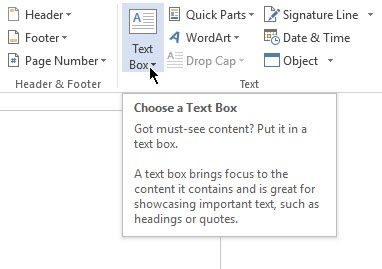
Так что используйте текстовое поле в качестве контейнера. Поскольку текстовые поля могут быть легко расположены в любом месте, а содержимое текстовых полей может быть отформатировано, и поскольку вы можете вставить таблицу в текстовое поле, это дает изящное решение.
Откройте документ Word. На ленте нажмите Вставить> Текстовое поле (в текстовой группе) > Нарисуйте текстовое поле, и нарисуйте текстовое поле в документе.
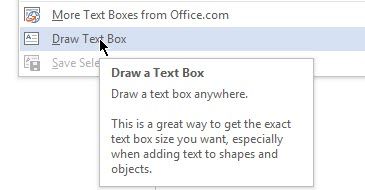
Нажмите внутри текстового поля и добавьте таблицу, нажав Вставить> Таблица (выберите количество строк и столбцов).
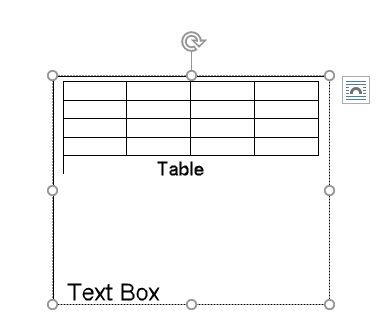
Сделайте так, чтобы границы текстового поля исчезли. Нажмите на текстовое поле и выберите Инструменты рисования> Формат> Контур фигуры> Нет контура.
Вы можете вставить другое текстовое поле рядом с первым текстовым полем в качестве контейнера для другой таблицы.
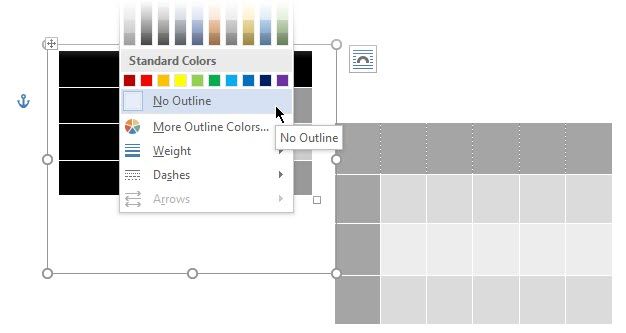
Простота этого метода дает вам свободу создавать два разных типа таблиц, независимых друг от друга, и применять к ним различное форматирование. Чтобы отформатировать таблицу, выберите каждую таблицу. Затем перейдите к Настольные инструменты> Дизайн.
Это оно!
Какая твоя любимая мозоль по поводу таблиц Word? Может быть, один совет от вас может решить наши самые большие проблемы.